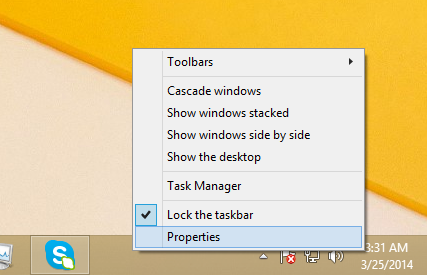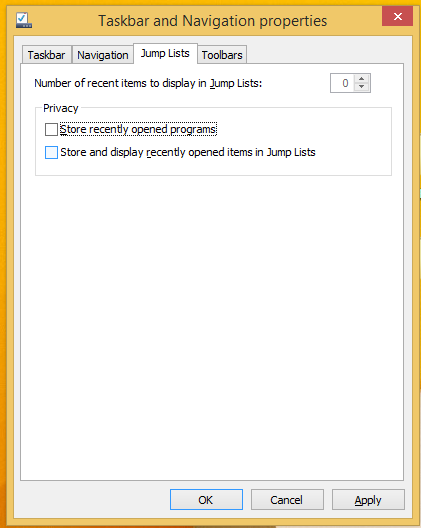Rovnako ako jeho predchodcovia, aj Windows 8.1 sleduje a ukladá informácie o tom, ktoré programy ste otvárali najčastejšie a ktoré dokumenty ste otvárali nedávno. Tieto informácie OS používa na rýchlejší prístup k dokumentom prostredníctvom zoznamov jumplistov, keď ich znova potrebujete. Táto funkcia, ktorá zhromažďuje a sleduje informácie o používateľovi, sa nazýva UserAssist. Ak máte obavy o ochranu osobných údajov alebo ich jednoducho nepotrebujete, môžete ich deaktivovať.
Windows 10 prevýšenie kliknite na tlačidlo Štart

Zakázanie funkcie sledovania používateľov mierne zvýši výkon systému Windows, pretože výrazne zníži počet zápisov do registra a na pevný disk.
- Kliknite pravým tlačidlom myši do prázdnej oblasti na paneli úloh a vyberte príkaz Vlastnosti.
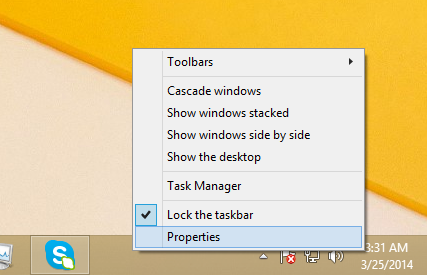
- Prejdite na kartu „Zoznamy odkazov“.
- V časti Súkromie zrušte začiarknutie týchto dvoch políčok:
- Ukladajte nedávno otvorené programy (čo je počet vašich najväčšíchčasto používanýaplikácie)
- Ukladajte a zobrazujte naposledy otvorené položky v zoznamoch odkazov (ktoré sledujú vaše posledné dokumenty)
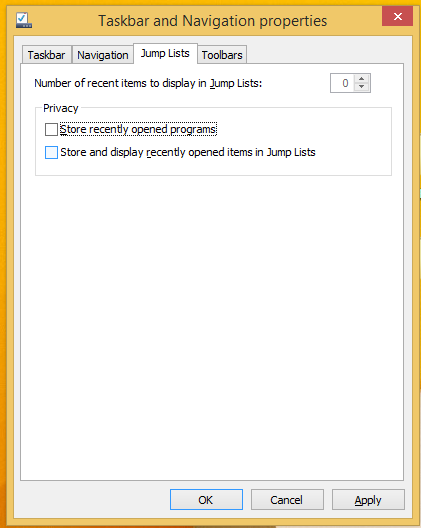
- Kliknite na tlačidlo Použiť a máte hotovo.
Týmto zakážete zoznamy odkazov a vymažete históriu naposledy použitých aplikácií a dokumentov. Toto tiež vymaže históriu z dialógového okna Spustiť a ďalej sa už nebude udržiavať história všetkého, čo otvoríte v dialógovom okne Spustiť.
Upozorňujeme, že ak ste nainštalovali ponuku Štart v systéme Windows 8, zakážete tým aj zoznamy jumplistov a zoznam častých programov. Unifikovaný zoznam posledných dokumentov a miest v Prieskumníku už tiež nebude udržiavaný.
ako odstrániť všetky hypertextové odkazy v